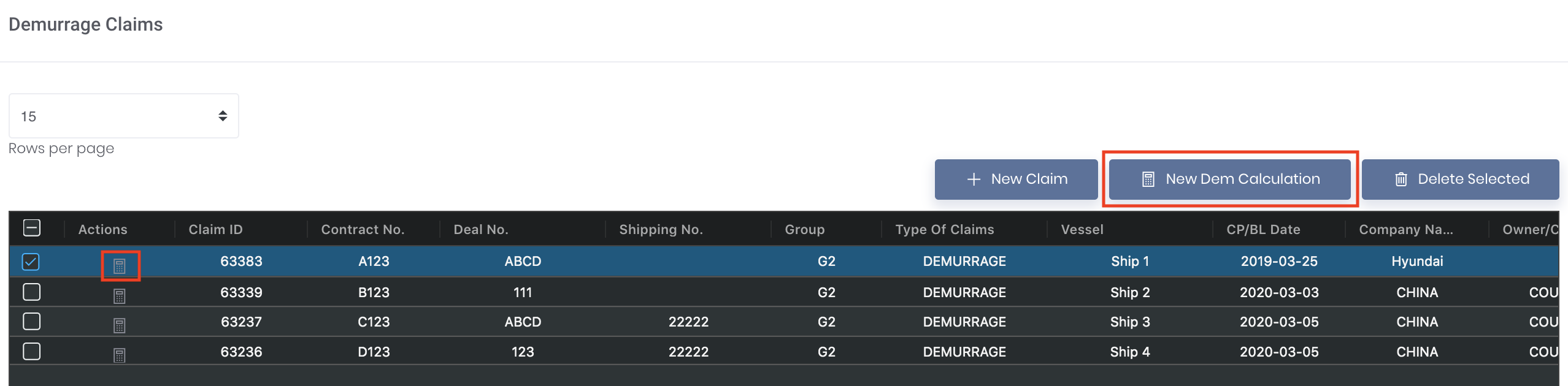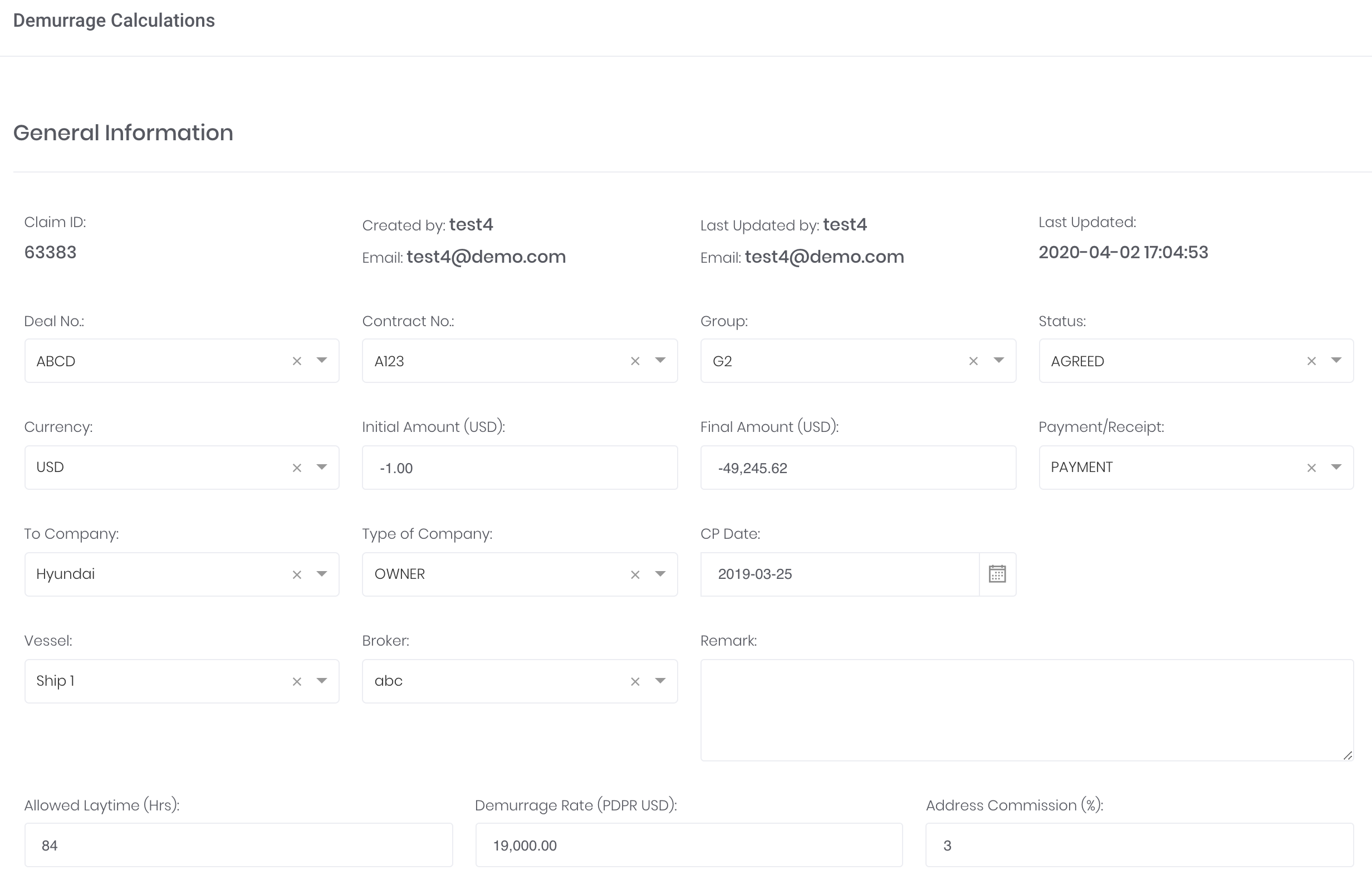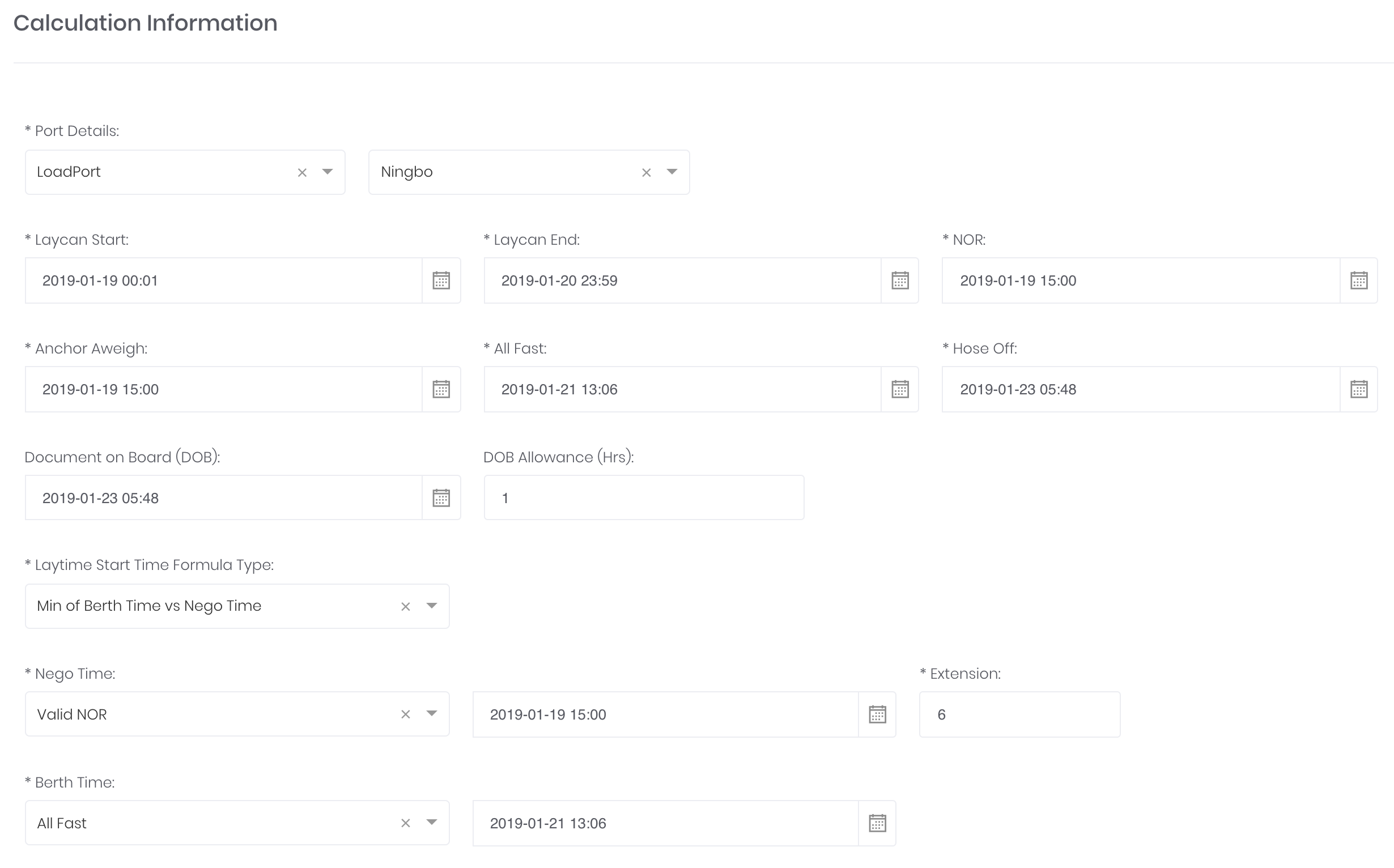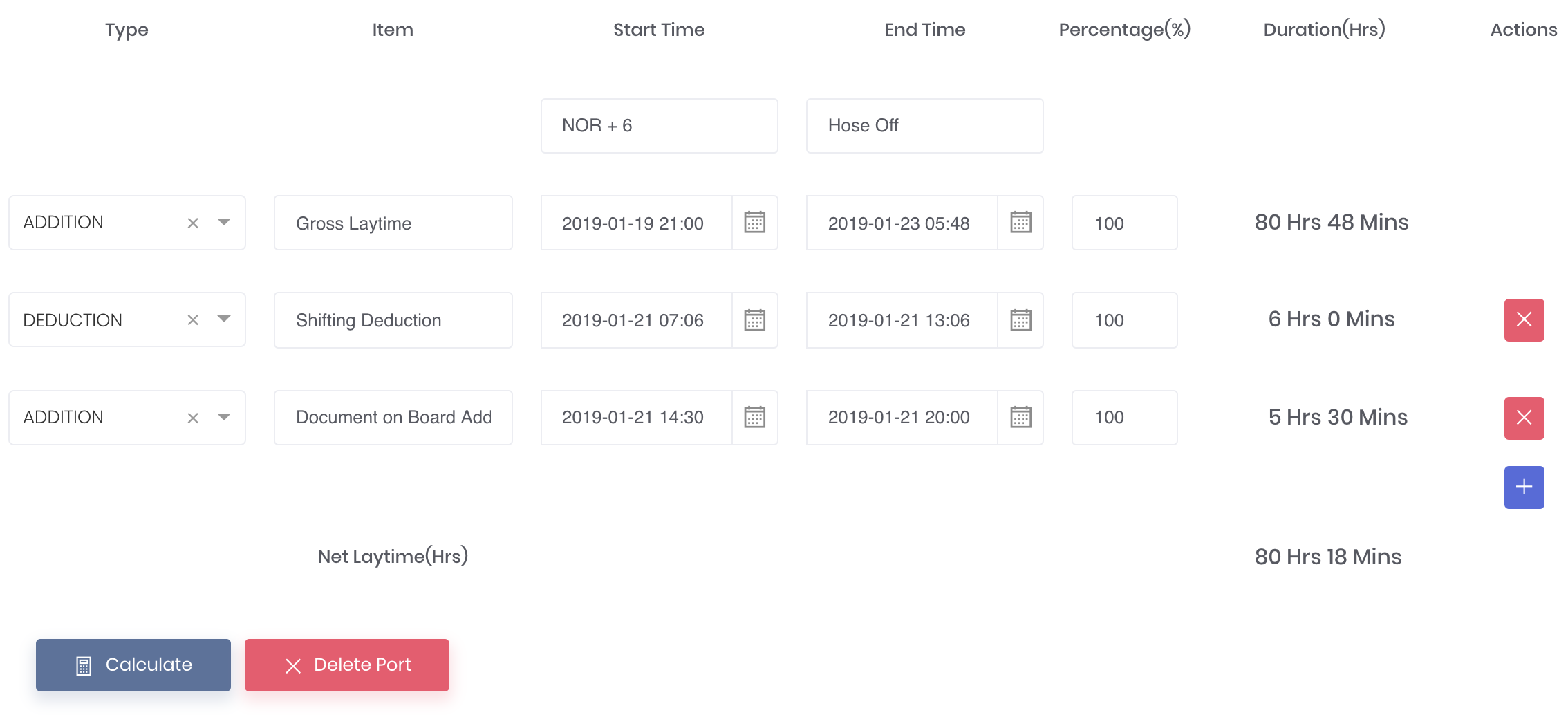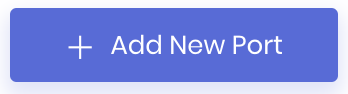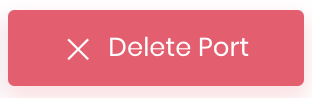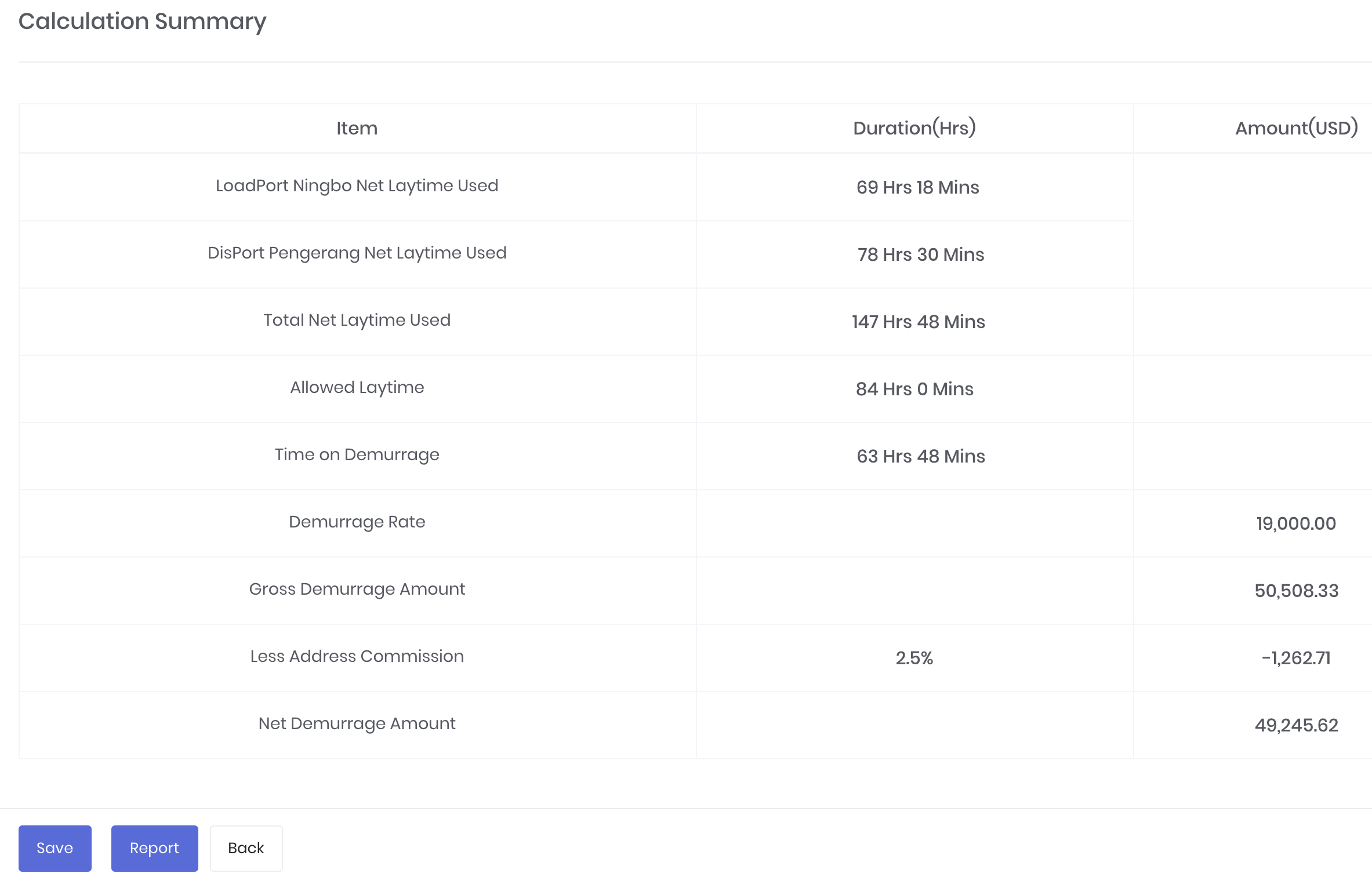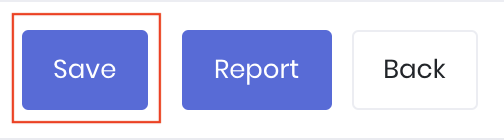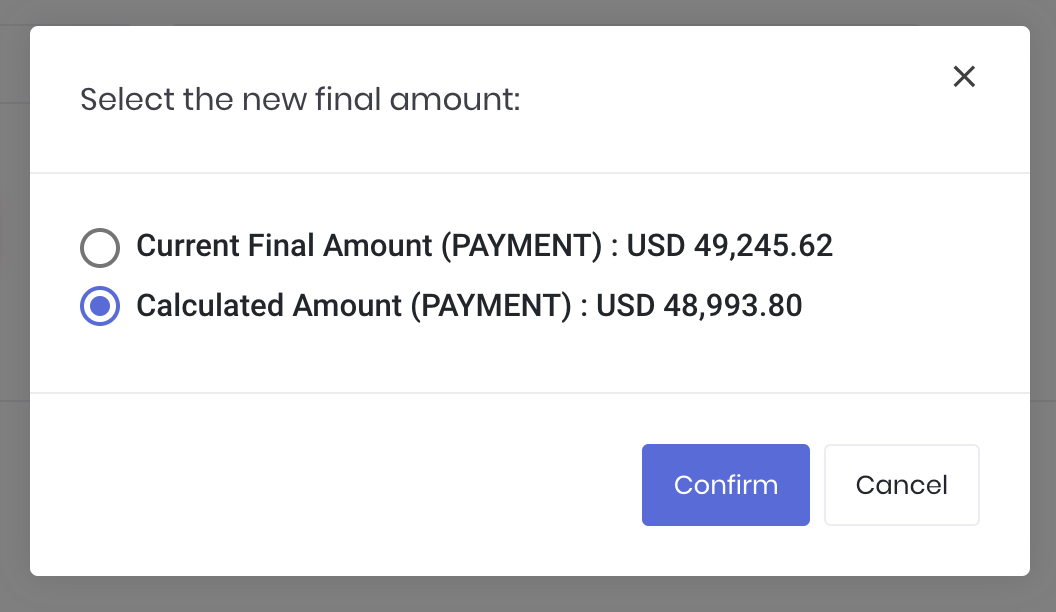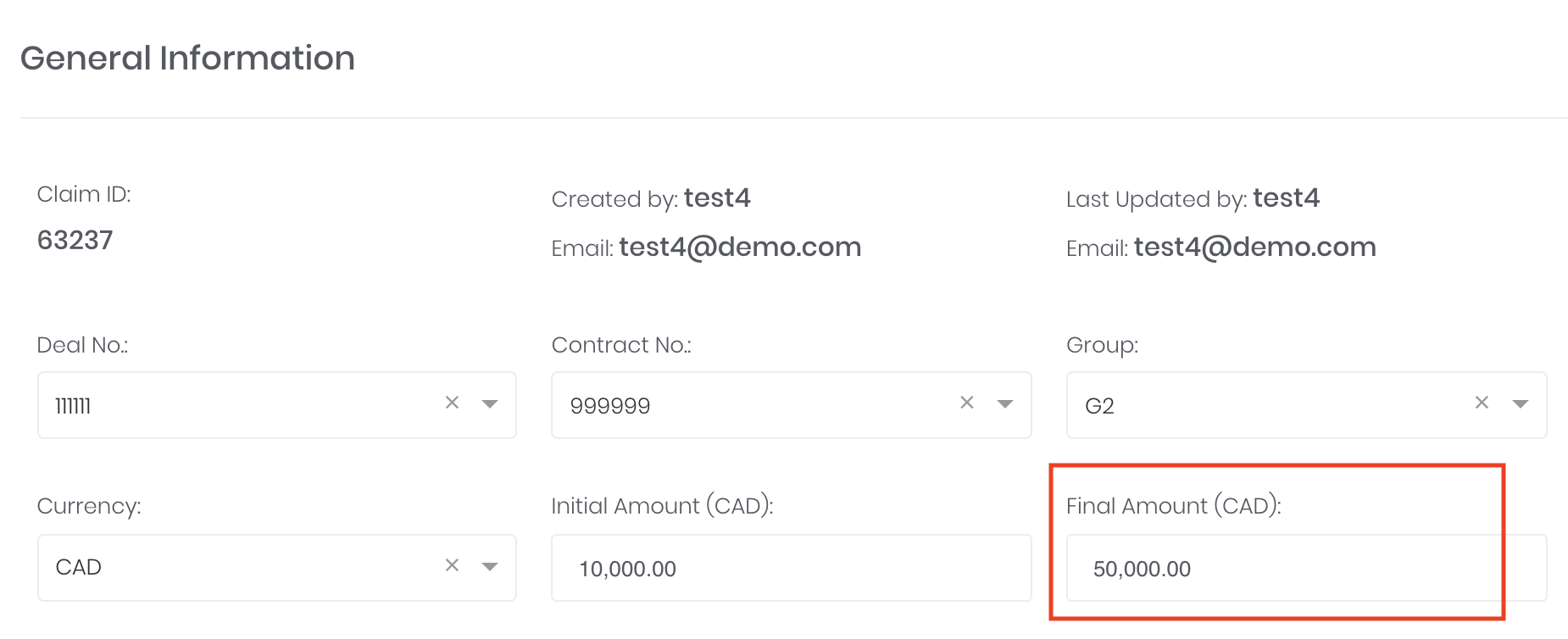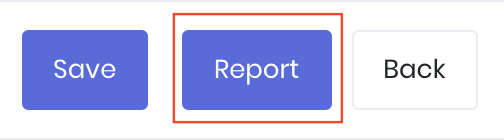滞期费计算
返回目录
在此页面上,您可以输入现货交易的相关信息(例如船舶的装卸事实记录中的各项时间),系统将会自动计算滞期费。您输入的信息将会生成一个‘计算总结’和一个PDF格式的‘滞期费报告’。
如需针对现有滞期费记录进行计算,点击‘滞期费索赔’表格中‘操作’一栏下的索赔记录的“滞期费计算”图标(以‘计算器’表示)。同时,您也可以点击‘新建滞期费计算’在此页面新建一个滞期费记录。
注意:您需要先完成‘滞期费计算’,然后再回到此页面(‘滞期费索赔’)来输入截止时间,通知及索赔信息。
目录:
一般信息
这一部分将会记录运输合同中商业事项的一般信息。
计算信息
这一部分将会记录装载及卸载信息,用于滞期费及装卸时间计算。
对于‘装卸时间开始时间公式类型’,可选:
- ‘停泊时间’:如果装卸时间从‘全速前进’开始,或
- ‘商议时间和停泊时间之间的最小值’:如果装卸时间从两个日期间的最小值开始(较早的那个日期)。
- ’商议时间‘:
- 如果装卸时间从无需提出订货单开始,选择’有效NOR‘。如果有延期,输入额外小时数(精确日期将会在下一部分自动计算)。若无,输入“0”。
- 如果装卸时间从’装船期‘开始,选择’有效装船期开始‘。
- ’停泊时间‘:
- 全速前进
- 装货开始
- 卸货开始
- ’商议时间‘:
这些日期将会根据您之前输入的信息自动展示在这一部分。除此之外,您也可以手动输入日期信息。
滞期费计算
完成’计算信息‘部分后,后续计算部分将会根据您输入的信息展示为净装卸时间小时数。展示默认部分的行将会自动生成(如有):
- 总装卸时间:在这个港口装载或卸载货物的总时间
- 转移扣减:转移时间将会被扣除
- 装船文件附加:装船文件的延迟时间将会被添加
点击’计算‘,查看当前该港口的’净装卸时间‘(小时数)。
您可以:
- 编辑现有(默认)任何内容
- 点击’+‘,手动增加或扣减装卸时间。
- 点击’x‘,删除任何行
- 各项内容的’久期‘变化百分比
’久期‘(小时数)将会根据输入自动计算:
- 每项内容的久期 =(结束时间 - 开始时间)*百分比(%)
- 净装卸时间 = 全部“增加”内容的久期之和 - 全部“扣减”内容的久期之和
注意:再次点击‘计算’将会只重新计算默认内容
如果您对之前信息(‘计算信息’)进行了任何编辑,您必须再次点击‘计算’,重新计算默认内容。在此之后,您可以手动进行编辑。
- 如果您对这一部分手动编辑(例如,增加行并输入扣减或增加值),相应数值将会立刻自动计算并展示。您不需要点击‘计算’因为那样做会重置数值为默认并只重新计算默认内容。
添加/更新/删除港口
如需添加港口(装载/卸载),点击‘+新建港口’。针对每个新的港口,将会生成新的’计算信息‘。
如需更新港口信息,您可以直接编辑相关部分。
如需删除港口,点击‘X删除港口’。相应港口将会立刻移除。
计算总结
添加所有港口的信息后,页面底部将会出现‘计算总结’。请注意,只有在输入所有必填信息后才会出现这一部分。
- 总净装卸时间 = 各港口净装卸时间之和
- 允许装卸时间及滞期费率由用户在‘一般信息’部分输入。
- 滞期费时间 = 总净装卸时间 - 允许装卸时间
- 总滞期费 = 滞期费率*逾期时间(天数)
- 净滞期费 = 总滞期费 - 回载货物手续费(如有)
保存更改
点击页面左下角的‘保存’按钮,保存/更新任何相关的滞期费计算。
将会出现一个弹出框,询问您是否要使用‘计算结果’(由本页之前计算得出)作为新的滞期费付款‘最终金额’以记录及展示。您可以选择:
- 当前最终金额:保留之前在‘一般信息’中显示的最终金额(同时也保留本页计算的金额),或
- 计算金额:用本页计算的金额代替‘当前最终金额’。
注意:您的选择决定了‘滞期费报告’中显示的应付滞期费。
如果您不慎选择‘计算金额’代替‘当前最终金额’,您仍然可以通‘一般信息’重新输入‘最终金额’。点击‘保存’并选择‘当前最终金额’将会在当前页面保留。
(请注意:’初始金额‘指的是用户预先评估,不受影响。)
生成滞期费报告
点击页面左下角’报告‘按钮,根据您在’滞期费计算‘页面输入的信息,生成PDF文件形式的’滞期费报告‘。
您可以在此处查看’滞期费报告‘示例:MAF Cloud Demurrage Report (sample).pdf
Click to access: